
Un altoparlante intelligente Alexa ha il potere di controllare luci, prese e altri dispositivi ed è così facile da configurare.
Primo, avrai bisogno di alcuni dispositivi Alexa, che includono lampadine intelligenti, come Philips Hue o LifX, prese collegate, seguite da hub domestici intelligenti, termostati e videocamere di sicurezza.
Consigliato: Le migliori lampadine intelligenti per il 2021.
L’acquisto di una lampadina connessa è il modo più semplice per far controllare ad Alexa l’illuminazione della tua casa, ma può essere un po ‘poco pratico se hai dozzine di lampadine nella stanza.
Normalmente consigliamo ai neofiti di scegliere alcune luci d’atmosfera per cominciare, e poi possono ingannare il resto della loro illuminazione domestica in seguito.
E non dimenticare che l’illuminazione può anche essere controllata tramite prese intelligenti per le lampade e puoi persino collegare l’interruttore della luce ad Alexa e lasciare le lampadine da sole. Leggi le nostre guide per questo, per ulteriori idee.
In questa guida vedremo come connettere i tuoi dispositivi ad Alexa e come controllarli.
Perché connettere la tua casa ad Alexa?
Quindi, prima di tutto, perché preoccuparsi di acquistare dispositivi compatibili con Alexa? Bene, per dirla in breve, Alexa inizia ad avere senso nella tua casa quando controlli la tecnologia per la casa intelligente da un dispositivo Echo.
Alexa è estremamente abile nel far funzionare insieme la tecnologia della casa intelligente. È facile impostare gruppi di comandi individuali che possono controllare più luci, prese e altri dispositivi insieme, il che significa che un singolo comando può creare l’atmosfera in tutta la casa, sia che tu stia camminando sulla porta, preparandoti per la TV. O girando tutto prima di dormire.
Come installare i dispositivi per la casa intelligente su Alexa
La prima parte si riduce a seguire le istruzioni per il dispositivo specifico. Prendiamo come esempio le luci Philips Hue. Prima di iniziare, assicurati che il bridge Philips sia installato, che le luci siano collegate agli accessori e che funzionino correttamente all’interno dell’app Hue.
Consigliato: Come riavviare un dispositivo Alexa.
Questo vale per qualsiasi dispositivo non prodotto da Amazon: dovrai installarlo correttamente prima all’interno della sua app e del suo ecosistema prima di iniziare con Alexa.
Utilizzando Echo Plus o Echo Show
L’eccezione a questa regola è se stai usando Amazon Echo Plus o Echo Show (10 pollici), che hanno il potere di scoprire alcuni dispositivi domestici intelligenti, se usano il protocollo Zigbee.
Anche se questo richiederà un po ‘di ricerca da parte tua, i termostati di Belkin WeMo, Honeywell, Ikea Tradfli, Philips Hue e le serrature di Yale sono tutti compatibili con Zigbee.
Invece di dover utilizzare un’abilità Alexa, puoi cercare e trovare i dispositivi quando sono collegati. Tuttavia, potresti non ottenere la piena funzionalità. Per esempio,
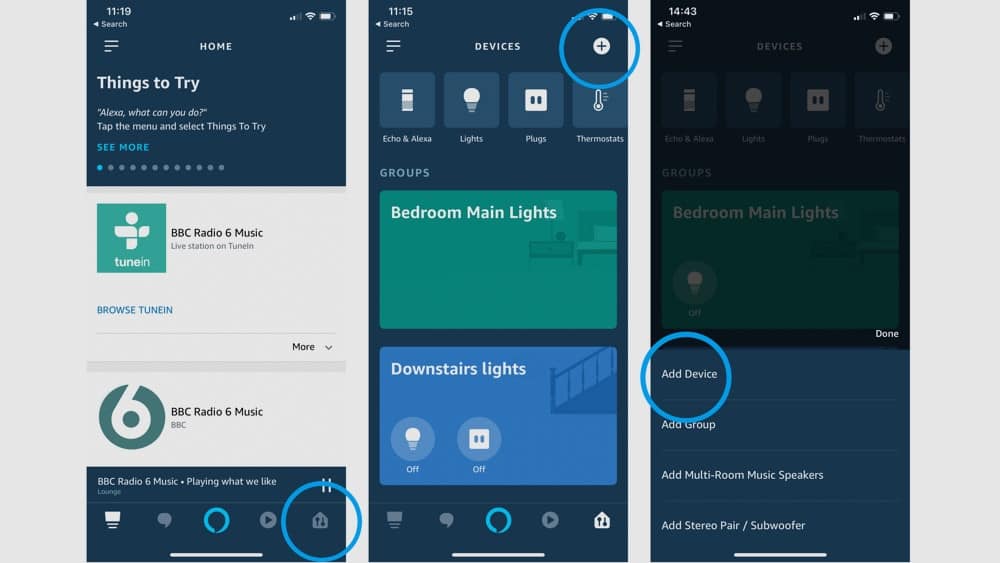
Come aggiungere dispositivi ad Alexa
Come aggiungere dispositivi ad Alexa A meno che tu non stia utilizzando Amazon Echo Plus o Show (descritto sopra), dovrai installare le abilità di Alexa per i dispositivi che desideri vengano rilevati da Alexa. Non è un processo complicato, ma avrai bisogno delle informazioni di accesso per ciascuno degli ecosistemi di dispositivi intelligenti che stai per aggiungere.
Questo perché un’abilità di Alexa collega efficacemente il tuo account Amazon a quello di Lifx, Philips Hue, Hive, Nest o qualunque servizio tu stia utilizzando. Il modo più semplice per installare l’abilità Alexa è accedere all’app, aprire il menu laterale e selezionare Abilità e giochi dall’elenco, quindi cercare. L’applicazione ti guiderà attraverso il processo di aggiunta dei tuoi dati di accesso.
Consigliato: Come connettere la rete wifi in Alexa?.
Dopo aver installato i tuoi dispositivi nei loro ecosistemi, è il momento di collegarli ad Alexa. Puoi farlo in due modi: Alexa
- Chiedi a un oratore abilitato per Alexa: “Alexa trova i miei dispositivi“
- Oppure, vai all’app Amazon Alexa, tocca Dispositivi in basso a destra dello schermo, quindi tocca il pulsante + in alto a destra (vedi sopra).
Alexa eseguirà la scansione della rete domestica e utilizzerà le competenze preinstallate per individuare i dispositivi. Qualunque sia il nome che metti nella tua app sarà il nome predefinito quando sarà assorbito dall’app Alexa.

Rinomina i tuoi dispositivi nell’app Alexa
Alexa prenderà il nome di un dispositivo, che si trova nella sua app nativa, ma questo può portare a scontri tra i dispositivi, se ad esempio hai due diversi produttori di lampadine intelligenti, entrambi impostati come “luce soggiorno”. Il risultato può essere caotico e vedrai che dovrai fare alcuni lavori domestici di Alexa.
Tuttavia, puoi nominare i dispositivi nell’app Alexa separatamente, quindi ti consigliamo di andare avanti e dare loro tutti nomi logici e facili da ricordare. Inoltre, evita gli scontri in Alexa tra tipi di dispositivi, anche casuali. Avere un altoparlante Sonos “lounge” e una “lampada lounge” può devastare Alexa, quindi cerca di tenere le cose separate.
Per modificare il nome, procedi nel seguente modo:
- Apri l’app Alexa.
- Tocca la scheda Dispositivi in basso.
- Scegli il tipo di prodotto in questa schermata, in modo da trovare facilmente il dispositivo esatto.
- Tocca un dispositivo e seleziona l’ingranaggio Impostazioni nell’angolo in alto a destra.
- Premere Modifica nome.
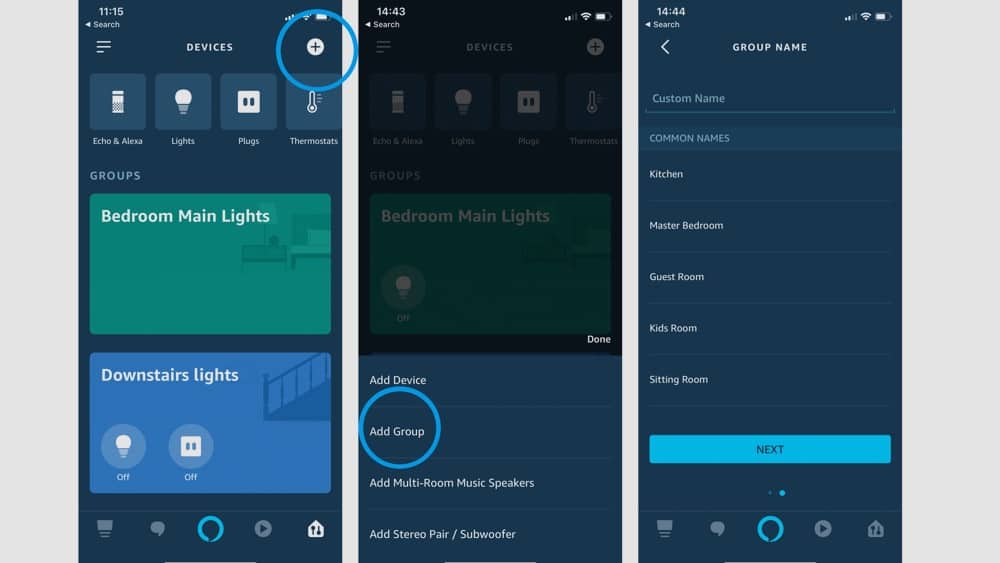
Configura gruppi Alexa
Dal menu dell’app per smartphone Amazon Alexa, puoi aggiungere qualsiasi dispositivo in un unico gruppo, che può essere controllato a voce. Ad esempio, puoi raggruppare tutte le luci al piano terra in un unico gruppo di “Luci piano terra”.
Consigliato: 8 problemi di Amazon Echo con soluzioni facili.
In questo modo, sarà molto più semplice integrare i dispositivi nelle routine o controllare più dispositivi con un unico comando vocale.
Fallo usando questi passaggi:
- Apri l’app Alexa.
- Dispositivi del rubinetto.
- Premere il pulsante + in alto a destra.
- Fare clic su Aggiungi gruppo.
- Scegli Smart Home Group e dagli un nome che ricordi. Ad esempio, potrebbero essere “fari” o “faretti”.
- Tocca i dispositivi che desideri dall’elenco e il gioco è fatto.

Importa scenari di applicazioni di terze parti
Se hai progettato scenari in app come Philips Hue, anche Alexa li rileverà e li importerà. Durante una scansione della tua rete, le scene verranno aggiunte all’app Alexa. Hai solo bisogno di avere le competenze pertinenti installate. Una volta registrato nell’app, puoi chiedere ad Alexa di controllarli.
Quali comandi di Alexa posso usare?
Quindi hai l’illuminazione della casa, le telecamere, le prese e altro ancora pronto con Alexa, così come le tue scene e i tuoi gruppi. Ecco alcune idee per iniziare.
“Alexa, luci accese.”
“Alexa, luci spente.”
“Alexa, abbassa le luci principali al 50%.”
“Accendi l’azzurro.”
“Metti la luce su un bianco tenue.”
“Rendi la luce più calda / fredda.”
“Alexa, imposta la temperatura su 21.”
“Alexa, è ora di dormire” [para activar una escena].
Consigliato: Come riprodurre video di YouTube su Amazon Echo.
Cosa succede se Alexa non riesce a trovare il tuo dispositivo?
Se hai eseguito tutti questi passaggi e Alexa non vede il tuo dispositivo, ci sono alcuni passaggi che puoi eseguire. Per essere brevi, ecco la lista di controllo essenziale per la risoluzione dei problemi di Alexa
- Verifica che si tratti di un prodotto Works with Alexa.
- Sei attivo e pronto per essere scoperto?
- Elimina e reinstalla l’abilità Alexa e accedi.
- Controlla che il tuo telefono, Alexa e questo dispositivo siano tutti connessi alla stessa rete Wi-Fi.
- Spegni Alexa, il dispositivo e guarda come eseguire un ripristino hardware.
- Aggiorna le impostazioni del router.
Come cancellare i dispositivi per la casa intelligente Alexa e rimuovere i duplicati
Se sei stufo di sentire Alexa dire: “Alcune cose condividono quel nome, quale volevi?” oppure “Riprova a utilizzare” percentuale “per la luminosità o” gradi “per la temperatura” dopo aver fornito un comando vocale di base per la casa intelligente, quindi consulta la nostra guida su come cancellare i dispositivi dalla tua smart Alexa domestica.